كيفية دمج مقاطع الفيديو على iPhone: 5 طرق
نشرت: 2024-05-01لقد كان من الممكن تحرير مقاطع الفيديو على iPhone في تطبيق الصور لبعض الوقت. ومع ذلك، لا تزال بعض عمليات تحرير الفيديو، مثل دمج مقطعي فيديو أو أكثر، غير ممكنة داخل تطبيق الصور وتتطلب منك استخدام تطبيقات مخصصة لتحرير الفيديو.
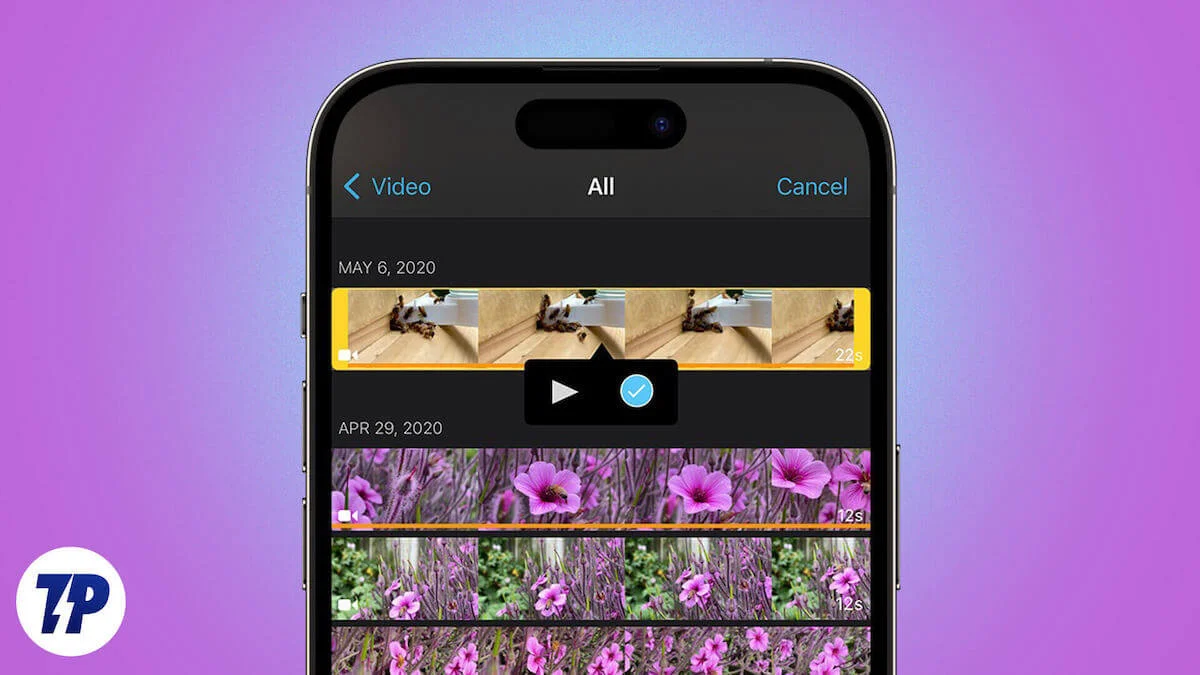
ولكن ما هي التطبيقات التي يجب عليك استخدامها؟ تابع القراءة بينما نستكشف بعضًا من أفضل الطرق لدمج مقاطع الفيديو على iPhone.
برنامج | وصف | الايجابيات | سلبيات | تحميل |
|---|---|---|---|---|
موفي | تطبيق iOS مجاني مثبت مسبقًا على أجهزة iPhone لدمج مقاطع الفيديو. | - مجاني ومدمج - سهل الاستخدام - يعد وضع Magic Movie رائعًا للمستخدمين المبتدئين | - خيارات تحرير محدودة | تحميل اي موفي |
لصق او جمع | محرر فيديو iOS شائع يقدم وظائف تحرير متقدمة ومجموعة متنوعة من التأثيرات والانتقالات. | - واجهة نظيفة وبديهية - حسن اختيار أدوات التحرير - مترجم AI لدمج الفيديو بسرعة | - النسخة المجانية تحفظ مشروعين فقط في وقت واحد - يتطلب اشتراكًا مدفوعًا لجميع الميزات | تحميل لصق |
محرر فيديو VN | تطبيق قوي لتحرير الفيديو يحتوي على العديد من أدوات التحرير والانتقالات والمرشحات. | - أدوات تحرير قوية - منتقي حصص الإطار الخاص بالمنصة - مجموعة من الموسيقى والمرشحات والقوالب والانتقالات - التسميات التوضيحية التلقائية | - إعلانات - مجموعة الميزات يمكن أن تكون ساحقة للمحررين المبتدئين | تحميل برنامج VN Video Editor |
كينماستر | تطبيق تحرير فيديو شائع يتمتع بوظائف تحرير متقدمة ودعم للطبقات. | - تقديم الدعم لتحرير المناظر الطبيعية - أدوات مفيدة لتحرير الفيديو - دعم المكونات الإضافية - اختيار لائق من التحولات | - إعلانات - العلامة المائية على النسخة المجانية - يتطلب اشتراكًا مدفوعًا للحصول على الميزات الكاملة - قد يكون التنقل في الواجهة أمرًا صعبًا في البداية | تحميل كين ماستر |
فيلمورا | يوفر Wondershare's Filmora واجهة بسيطة مع مجموعة متنوعة من التأثيرات والمرشحات وخيارات التحرير. | - واجهة سهلة الاستخدام - مجموعة رائعة من المؤثرات والمرشحات والموسيقى - القدرة على استيراد الوسائط من الموارد عبر الإنترنت - ميزات التحرير المتقدمة - دعم تقنية HDR | - إعلانات - علامة مائية بارزة على النسخة المجانية - تتطلب بعض الميزات الأساسية اشتراكًا مدفوعًا | تحميل فيلمورا |
جدول المحتويات
دمج مقاطع الفيديو على iPhone باستخدام iMovie
يعد iMovie أحد أفضل الطرق لدمج مقاطع الفيديو على جهاز iPhone الخاص بك. إنه مجاني للاستخدام ويأتي مثبتًا مسبقًا مع نظام التشغيل iOS، مما يوفر عليك متاعب تنزيله على جهازك للبدء.
يتيح لك التطبيق دمج المقاطع على جهاز iPhone الخاص بك بطريقتين. يمكنك إما استيراد المقاطع التي تريد دمجها في تطبيق iMovie ودمجها بنفسك يدويًا أو استخدام وضع Magic Movie الخاص بالتطبيق لإنشاء فيلم من المقاطع التي اخترتها تلقائيًا.
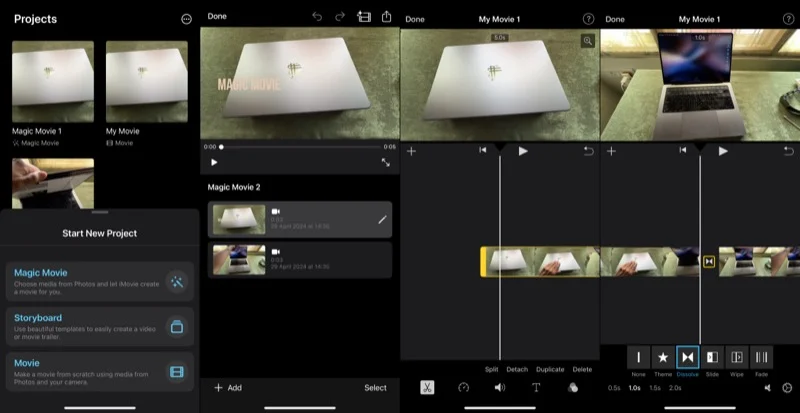
إذا لم تكن لديك خبرة كبيرة في تحرير مقاطع الفيديو، فيمكن لـ Magic Movie إنجاز المهمة في غضون دقائق. إنه سريع ويمكنه إنشاء مقاطع فيديو قابلة للاستخدام، بشرط أن تكون قد قمت بقصها وقصها قبل استيرادها إلى iMovies إما في الصور أو في أي تطبيق آخر لتحرير الفيديو. ومع ذلك، باستخدام هذا الوضع، يمكنك فقط التحكم في جوانب قليلة جدًا من الفيديو، مثل الموسيقى التصويرية والمرشح ونمط النص.
من ناحية أخرى، إذا كنت خبيرًا وتريد مزيدًا من التحكم في النتيجة النهائية، فإن الطريقة اليدوية ستناسبك بشكل أفضل. وبصرف النظر عن الخيارات التي يوفرها وضع Magic Movie، فإن هذا الوضع سيسمح لك أيضًا بإضافة نص إلى الفيديو الخاص بك، والتحكم في تأثيرات الانتقال بين المقاطع، وتسريع، أو إبطاء، أو تجميد جزء من مقطع الفيديو، من بين أشياء أخرى.
الايجابيات:
- مجاني ومدمج
- سهل الاستخدام
- يعد وضع Magic Movie رائعًا للمستخدمين المبتدئين
سلبيات:
- خيارات تحرير محدودة
تحميل اي موفي
دمج مقاطع الفيديو على iPhone باستخدام تطبيقات الطرف الثالث
يعد iMovie رائعًا إذا كان كل ما تريد فعله هو دمج مقطعين أو أكثر في مقطع فيديو واحد. ومع ذلك، فهو محدود من حيث وظائف التحرير المتقدمة ولديه مجموعة محدودة من التأثيرات والمرشحات مقارنة بمحرري الفيديو التابعين لجهات خارجية.
إذا كنت تشعر بنفس الشيء، فيمكنك دمج مقاطع الفيديو على جهاز iPhone الخاص بك باستخدام أي من تطبيقات تحرير الفيديو التابعة لجهات خارجية التالية.
لصق او جمع
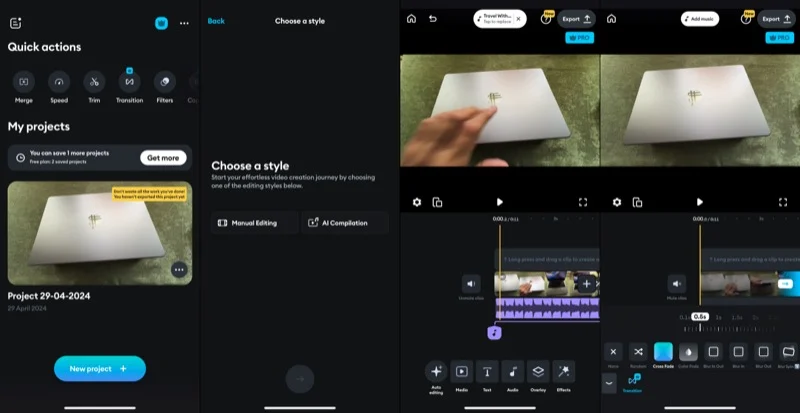
Splice هو محرر فيديو شائع لنظام iOS يمكنك استخدامه لدمج مقاطع الفيديو على جهاز iPhone الخاص بك. بالمقارنة مع iMovie، فهو يوفر لك المزيد من التأثيرات والانتقالات للاختيار من بينها، بالإضافة إلى مجموعة من وظائف التحرير المتقدمة التي يمكنك استخدامها لتحرير مقاطع الفيديو الخاصة بك - كل ذلك مع الحفاظ على واجهة خالية من الفوضى وسهلة الاستخدام.
عند الحديث عن دمج مقاطع الفيديو مع Splice، يمكنك القيام بذلك باستخدام الذكاء الاصطناعي أو يدويًا، تمامًا مثل iMovie. يقوم المترجم بالذكاء الاصطناعي بتجميع مقاطعك في غضون ثوانٍ ويضيف انتقالًا لطيفًا بينها، بالإضافة إلى مسار خلفية لتتناسب بشكل جيد مع الفيديو. وبدلاً من ذلك، يمكنك استيراد مقاطع الفيديو ودمجها معًا يدويًا في Splice. باستخدام الطريقة اليدوية، يقوم Splice فقط بضم المقاطع نيابةً عنك دون تطبيق أي تعديلات، لذا يمكنك اختيار نفس الشيء بناءً على تفضيلاتك.
باستخدام أي من الطريقتين، يمكنك تعديل تأثير الانتقال، أو تطبيق مرشح، أو إضافة نص، أو حتى تحرير الفيديو كما هو مطلوب في أي وقت. يتيح لك Splice أيضًا إضافة مؤثرات صوتية وتسجيل وإضافة تعليقات صوتية إلى مقاطع الفيديو الخاصة بك. علاوة على ذلك، يحتوي التطبيق على بعض أدوات الذكاء الاصطناعي المفيدة، المتوفرة مع الترقية، والتي يمكنها تبسيط بعض عمليات تحرير الفيديو على التطبيق.

الايجابيات:
- واجهة نظيفة وبديهية
- حسن اختيار أدوات التحرير
- مترجم AI لدمج الفيديو بسرعة
سلبيات:
- النسخة المجانية تحفظ مشروعين فقط في وقت واحد
- يتطلب اشتراكًا مدفوعًا لاستخدام جميع الميزات
تحميل لصق
قراءة ذات صلة: 4 طرق لدمج الصور على هاتف Android
محرر فيديو VN
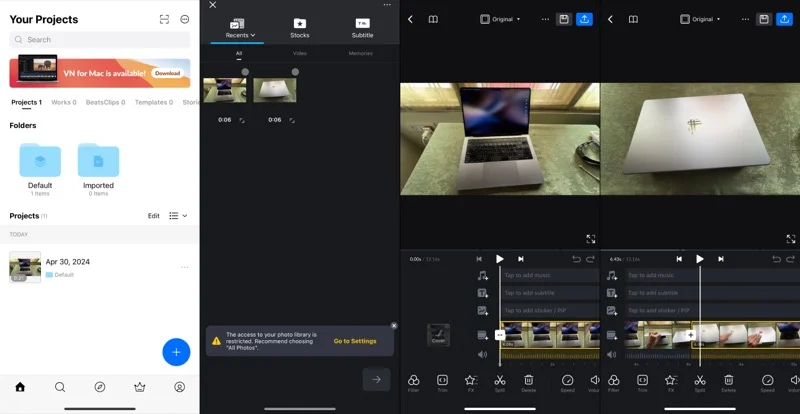
VN Video Editor هو تطبيق قوي لتحرير الفيديو لنظام iOS. وبصرف النظر عن كونه غنيًا بأدوات تحرير الفيديو، فإن التطبيق يحتوي أيضًا على الكثير من انتقالات الفيديو والمرشحات لمساعدتك على الارتقاء بمقاطع الفيديو المدمجة إلى المستوى التالي. والأكثر من ذلك، أنك تحصل على مجموعة واسعة من القوالب لإنشاء الصور المصغرة، لذلك لا يتعين عليك البحث في مكان آخر.
إلى جانب توفير العديد من الوظائف، لا يزال VN Video Editor قادرًا على إبقاء الأمور بسيطة من خلال واجهته النظيفة والمُصممة بشكل جيد. بمجرد استيراد ملفات الفيديو لدمجها، يقوم المحرر بضمها معًا ويقدم لك جميع الأدوات المطلوبة لتحرير الفيديو. يتضمن ذلك خيار إضافة موسيقى خلفية وتسميات توضيحية وملصقات. بالإضافة إلى ذلك، يسهل المحرر أيضًا تغيير الانتقال بين المقاطع وتطبيق المرشحات لإضافة بعض الذوق البصري.
إحدى ميزات VN Video Editor التي أحبها بشكل خاص هي القدرة على تغيير نسب الإطارات. يمكن أن يكون هذا مفيدًا عند إنشاء مقاطع فيديو لوسائل التواصل الاجتماعي، حيث يمكنك ببساطة تحديد النظام الأساسي الذي تخطط لتحميل الفيديو الخاص بك عليه، وسيقوم المحرر بجعل الفيديو الخاص بك مناسبًا له. شيء آخر يعجبني في التطبيق هو أنه يتيح لك إنشاء مجلدات لمشاريع مختلفة، حتى تتمكن من الاحتفاظ بجميع ملفات الوسائط المتعلقة بالمشروع في مجلد الفيديو الخاص به. لكن من المؤسف أنها ميزة مدفوعة.
وأخيرًا، مثل تطبيقات دمج الفيديو الأخرى في القائمة، يتيح لك VN Video Editor أيضًا تحرير الفيديو قبل حفظه أو تحميله. يتضمن ذلك كل شيء بدءًا من تدوير الفيديو وتقطيعه وتقسيمه إلى تغيير سرعة الفيديو أو عكسه أو تجميد جزء منه، من بين أشياء أخرى.
الايجابيات:
- أدوات تحرير قوية
- يعتبر منتقي حصص الإطارات الخاص بالمنصة ممتازًا
- مجموعة من الموسيقى والمرشحات والقوالب والانتقالات
- التسميات التوضيحية التلقائية
سلبيات:
- إعلانات
- مجموعة الميزات يمكن أن تكون ساحقة للمحررين المبتدئين
تحميل برنامج VN Video Editor
كينماستر
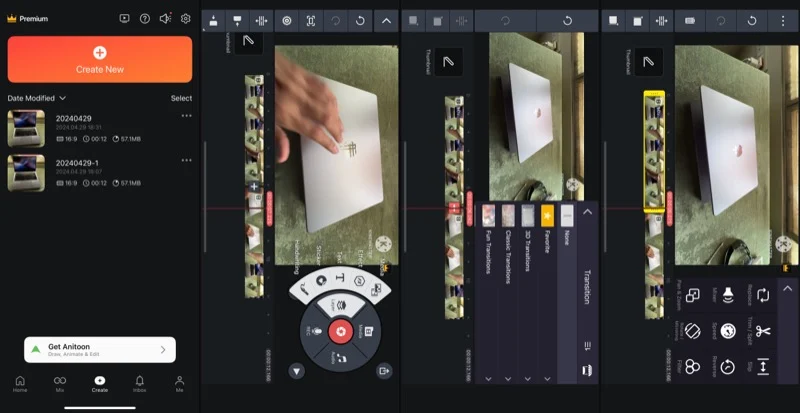
Kinemaster هو تطبيق تحرير فيديو شائع للهواتف الذكية. إنه أكثر تقدمًا قليلاً من iMovie ويقدم بعض التأثيرات الإضافية ووظائف التحرير التي يمكن أن تكون مفيدة لك أثناء دمج مقاطع الفيديو.
واحدة من أبرز ميزات Kinemaster هي واجهته. نظرًا لأن التطبيق محمل بخيارات التحرير عبر واجهته، فقد يشعر بالفوضى في البداية وقد يتطلب منك قضاء بضع دقائق جيدة للتعود عليه. لكن لحسن الحظ، فهو يدعم الاتجاه الأفقي، مما يسهل الأمور قليلاً.
بمجرد أن تتعرف على الواجهة، سيكون من السهل جدًا دمج مقاطع الفيديو في Kinemaster. ما عليك سوى إنشاء مشروع فارغ وإعداد خصائصه، مثل نسبة العرض إلى الارتفاع ووضع العرض وما إلى ذلك. ثم قم باستيراد الصور، وسيقوم بإنشاء جدول زمني لك مع مقاطع الفيديو المستوردة.
من هنا، يمكنك النقر على أيقونة الانتقال وتحديد التأثير المفضل لديك لتطبيقه. يمكنك بعد ذلك إضافة موسيقى خلفية أو إضافة تعليق صوتي إلى الفيديو المدمج. بالإضافة إلى ذلك، بفضل دعم الطبقات، يمكنك الحصول على إبداعات فنية وإبداعية في مقاطع الفيديو الخاصة بك عن طريق إضافة النصوص والملصقات والمزيد.
كما هو الحال مع أي محرر فيديو آخر، يمكنك أيضًا تحرير الفيديو وتعديله في Kinemaster باستخدام العديد من الأدوات المدمجة.
الايجابيات:
- دعم لتحرير المناظر الطبيعية
- أدوات تحرير الفيديو سهلة الاستخدام
- دعم المكونات الإضافية
- اختيار لائق من التحولات
سلبيات:
- إعلانات
- العلامة المائية على النسخة المجانية
- يتطلب اشتراكًا مدفوعًا للوصول إلى مجموعة الميزات بأكملها
- يمكن أن يكون التنقل في الواجهة أصعب قليلاً في البداية
تحميل كين ماستر
فيلمورا
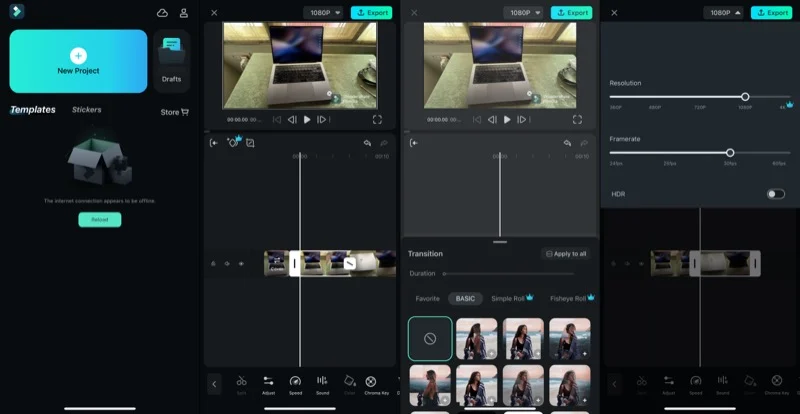
Wondershare's Filmora هو تطبيق آخر يحتوي على أداة لدمج الفيديو يمكنك استخدامها لدمج مقاطع الفيديو على جهاز iPhone الخاص بك. يحتوي التطبيق على واجهة بسيطة مع أزرار وخيارات تحرير مصممة بشكل جيد. والجميل أيضًا هو أنه يمكنك تقسيم مساحة الشاشة حسب رغبتك لضبط مقدار المساحة التي تريد منحها للمعاينة وعناصر التحكم.
يتضمن دمج مقاطع الفيديو في Filmora بضع خطوات بسيطة. تبدأ باستيراد المقاطع لدمجها، ويقوم التطبيق بجمعها معًا في مقطع واحد. بعد ذلك، يمكنك النقر على زر الانتقال بين المقاطع والاختيار من بين مجموعة متنوعة من تأثيرات الانتقال المتوفرة. وبالمثل، لديك مجموعة من المرشحات المتاحة التي يمكنك تطبيقها على الفيديو الخاص بك ببضع نقرات بسيطة.
إلى جانب هذه التعديلات، يمكنك أيضًا إضافة موسيقى خلفية أو ترجمات أو ملصقات إلى مقاطعك. وبالمثل، يمكنك إجراء التعديلات الأساسية لإجراء التغييرات اللازمة. يوجد أيضًا خيار لاستيراد وسائط المخزون من الموارد عبر الإنترنت، إذا كنت في حاجة إليها.
بالمقارنة مع المحررين الآخرين في القائمة، يقدم Filmora عددًا كبيرًا من الخيارات عندما يتعلق الأمر بالتأثيرات والمرشحات والموسيقى. ومع ذلك، فإن معظمها يتطلب اشتراكًا مدفوعًا في التطبيق.
الايجابيات:
- واجهة سهلة الاستخدام
- مجموعة رائعة من المؤثرات والمرشحات والموسيقى
- القدرة على استيراد الوسائط من الموارد عبر الإنترنت
- ميزات التحرير المتقدمة
- دعم تقرير التنمية البشرية
سلبيات:
- إعلانات
- علامة مائية بارزة على النسخة المجانية
- تتطلب بعض الميزات الأساسية اشتراكًا مدفوعًا
تحميل فيلمورا
اختر تطبيق دمج الفيديو المناسب للحصول على أفضل النتائج
يمكنك استخدام أي من تطبيقات دمج الفيديو المذكورة أعلاه لدمج مقاطع الفيديو على جهاز iPhone الخاص بك. ومع ذلك، لإنجاز المهمة بفعالية وكفاءة، تحتاج إلى اختيار الطريقة التي تخدم متطلباتك بشكل جيد.
لذلك، على الرغم من أن تطبيق iMovie قد يبدو قابلاً للتطبيق في المرة الأولى، فقد لا يكون مناسبًا لك إذا كنت تتطلع إلى مخرجات أكثر إبداعًا. وبالمثل، قد لا تكون الخيارات المتقدمة لتطبيق Splice أو Kinemaster مناسبة لك إذا كنت محرر فيديو مبتدئًا أو تريد ببساطة دمج مقطعي فيديو معًا.
